当前位置: 首页 > Win10把此电脑放在桌面上的方法
有用户在使用新win10电脑的时候刚开机电脑上什么东西都没有,因此想要把此电脑调到桌面上却不知道该怎么操作。针对这一问题,小编今天为大家整理了Win10把此电脑放在桌面上的方法,一起去看看吧。

1、在桌面上的空白处单击右键,然后单击“个性化”。
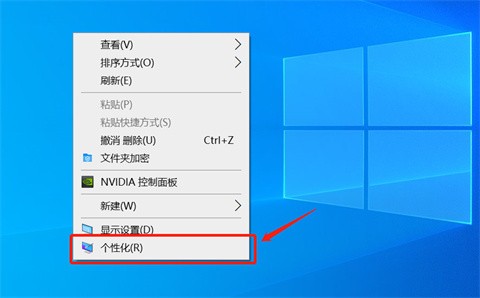
2、单击左边的主题选项。
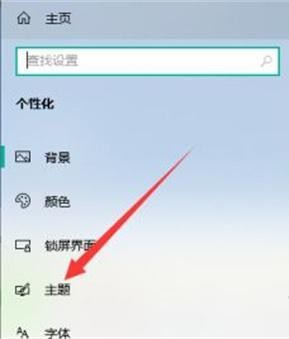
3、点击“桌面图标设置”选项。
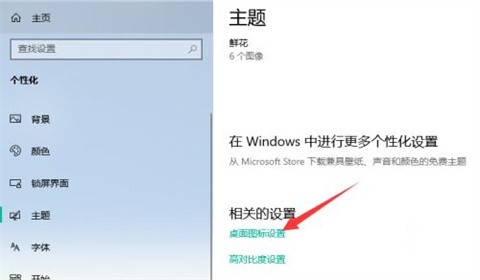
4、选中“计算机”并单击“确定”。
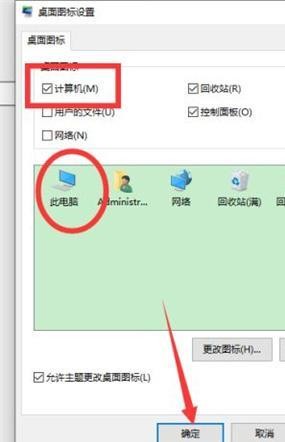
以上就是小编给大家分享的Win10把此电脑放在桌面上的方法,想要了解更多内容,请关注本站,小编会持续为大家更新更多相关攻略。
上一篇 Win10快捷截图键设置方法介绍

2023-12-20

2023-12-25

2023-12-30

2023-12-04

2023-12-30

2023-12-30

2023-12-30